Привет, друзья.
С развитием интернета и приходом его в каждый дом мы посетили уже тысячи разных сайтов. Но есть такие, на которые мы возвращаемся каждый день. Заходим, чтобы сообщить новости и пообщаться с друзьями, почитать анекдоты и посмотреть видео. Как вы уже поняли, мы продолжаем изучать любимую социальную сеть и сегодня поговорим о том, как поставить статус в Одноклассниках, что написать в нем и как добавить музыку, видеозапись и картинки.
Статус – что это такое
Статус – это особая запись, которая закрепляется вверху страницы.
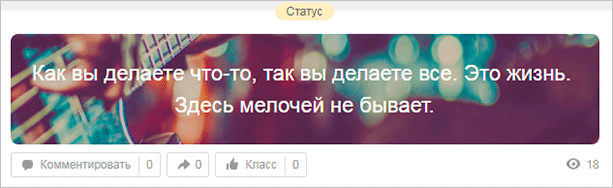
Сразу после публикации его видят наши друзья в ленте новостей. Это удобный способ поделиться своими мыслями, эмоциями, впечатлениями.
Если кто-то из ваших знакомых закрепил новость, то это будет видно прямо в списке контактов.
![]()
Нажав на такое оранжевое поле, вы сможете открыть и прочитать саму надпись.
К этой особой заметке можно добавить:
- песню, которая лучше всего отражает настроение,
- познавательную или развлекательную видеозапись,
- смайлы,
- фон,
- фотографию или картинку,
- опрос,
- отметить место и друзей.
Эти возможности делают общение в социальной сети более насыщенным, интересным и разнообразным.
Как сделать статус на компьютере
Откройте сайт ok.ru и введите свои учетные данные. Вверху главной страницы увидите поле для создания заметки. Кликните по нему.
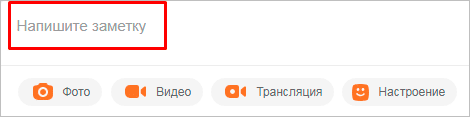
Откроется окно, в котором есть текстовое поле и дополнительные функции, о которых я говорила выше. Напишите 1 – 2 предложения с идеями, мыслями, пожеланиями для друзей. Их можно дополнить красивым фоном и смайлами. Поставьте птичку в специальной графе и кликните по кнопке “Поделиться”.
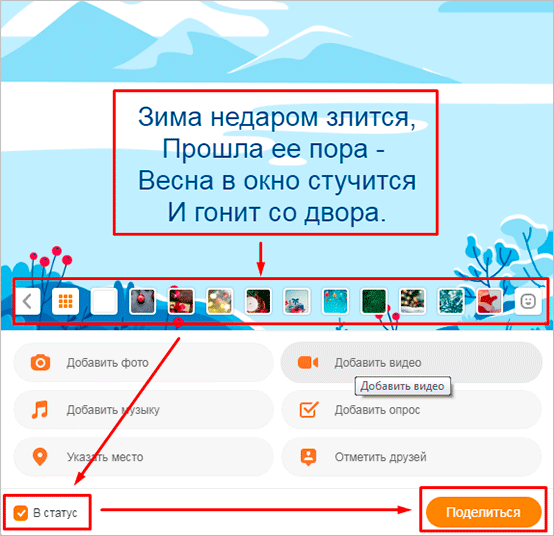
Как закрепить песню
После того как вы написали текст, нажмите на пиктограмму, изображающую ноты.
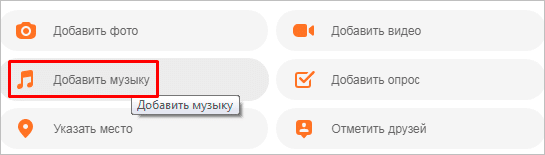
У вас есть выбор: можно взять песню со своей страницы или найти на сайте. Кликните мышкой по нужному треку, и рядом с ним появится оранжевая “птичка”.
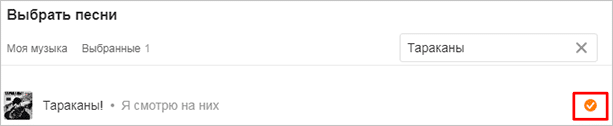
Если хотите, можете отметить несколько мелодий, и они все появятся в вашем профиле. Максимальное количество не скажу, но 15 песен точно можно поставить, проверено. Когда все нужные файлы выбраны, кликните по кнопке “Добавить” внизу экрана.
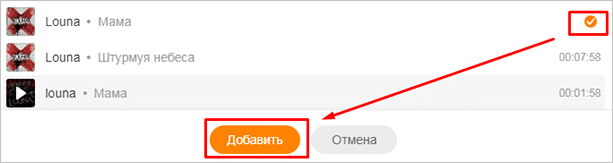
Мы снова вернулись в окно с сообщением и видим, что выбранная композиция благополучно прикрепилась.
Этот вариант хорош, если вы захотели что-то сообщить друзьям и заранее решили, какая мелодия подходит к вашему сегодняшнему настроению. Но бывает так, что слушаешь музыку в Одноклассниках, и внезапно появляется желание закрепить классную песню. Сделать это можно очень легко и быстро. Надо просто нажать в плеере на соответствующую надпись.
Готово, всего один клик мышкой, и вы поделились своим настроением с друзьями. Но имейте в виду, что так можно прикрепить только одну песню, в отличие от первого способа.

Как прикрепить видео
Первый способ выглядит так же, как в случае с музыкой. Выберите соответствующую функцию и загрузите файл с компьютера или из Одноклассников.
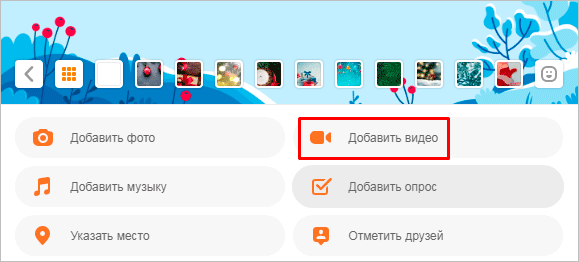
Если вы смотрите клип и вам хочется закрепить его, то скопируйте ссылку.
Затем откройте заметку, вставьте в нее понравившийся ролик и сохраните результат.
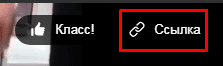
Как прикрепить фото
Делаем все точно так же, как с музыкой и видео. Кликаем по нужному пункту.
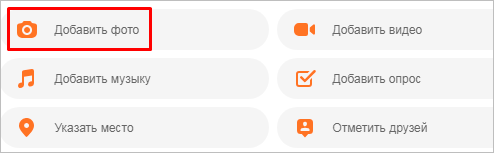
Выбираем фотографию на компьютере или берем из ранее загруженных на сайт.
Если в публикации будет только фото, песня или видеозапись, друзья увидят в своей ленте именно их. Если сделать текстовое сопровождение, то будет виден текст, а под ним нужно нажать 3 точки, чтобы посмотреть другие материалы.
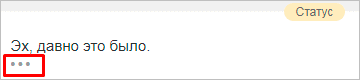
Как закрепить ранее созданную запись
Совсем не обязательно писать что-то новое, вы можете поделиться и своими воспоминаниями, к примеру, или просто классной публикацией, сделанной раньше. Для этого перейдите в свой профиль во вкладку “Заметки”.
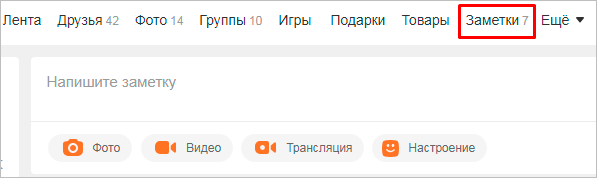
При наведении курсора на текст вверху всплывает надпись. Нажмите на нее, публикация закрепится вверху страницы и появится в ленте у ваших друзей.
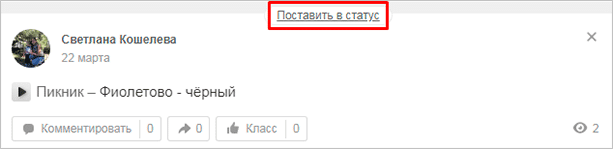
Как можно удалить, отредактировать и заменить статус
Если вы хотите убрать закрепленную новость, просто наведите на нее курсор мыши и кликните по всплывающей надписи.
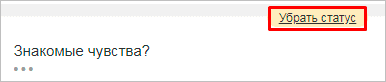
Подтвердите свое желание, и поле очистится.
Если же вы хотите разместить в нем свежие мысли, впечатления и эмоции, просто создайте новый статус, как это было описано выше, и он автоматически заменит старую публикацию.
Чтобы изменить текст, дополнить мелодией или другими материалами, нажмите на новость.

В появившемся окне кликните на треугольник в правом верхнем углу и выберите пункт “Редактировать”.
Допишите или уберите текст и прикрепленные файлы, а затем сохраните новую версию.
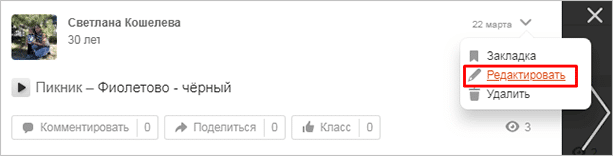
Как установить статус с телефона
Авторизуйтесь в приложении и коснитесь пальцем строки для записей.
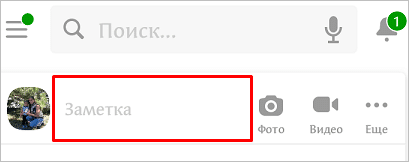
Напишите текст и, если нужно, добавьте отметки, фон и файлы. Затем сдвиньте рычажок вправо, чтобы закрепить сообщение.
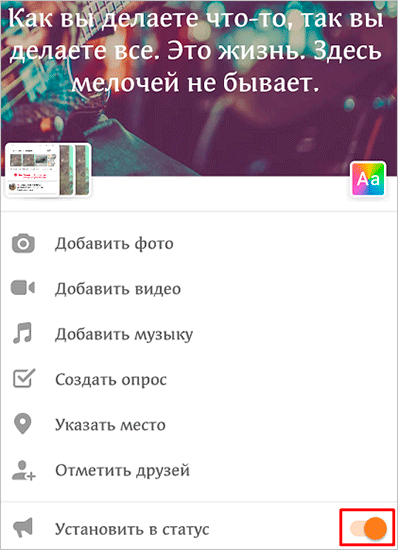
После этого в правом верхнем углу тапните по надписи “Опубликовать”, и текст появится на вашей странице. Чтобы убедиться в том, что все прошло удачно, откройте меню, нажав на 3 полосы слева.
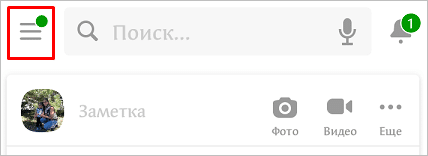
Затем перейдите в свой профиль.
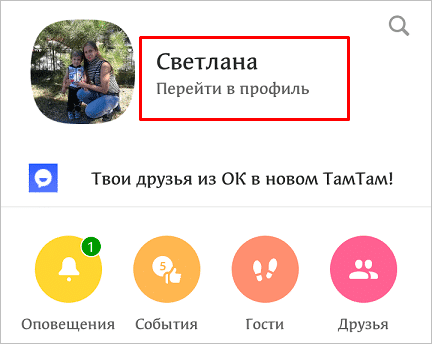
Сообщение должно появиться над вашей аватаркой на желтом фоне.

Здесь виден только текст или его часть. Если тапнуть по желтому облачку, то можно открыть и посмотреть сообщение целиком: с фоном, песнями и видеороликами.
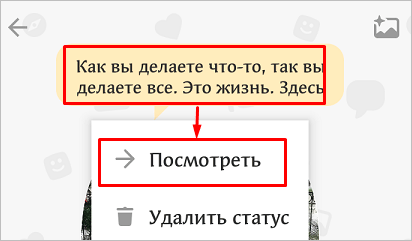
Если вам нужно создать новую публикацию из профиля, то коснитесь оранжевого кружочка с плюсом и выберите пункт “Написать заметку”.
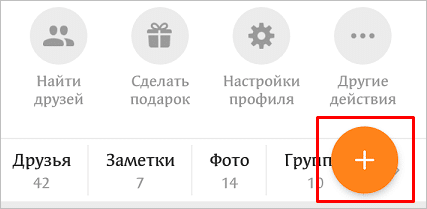
Заключение
Теперь вы знаете, как закрепить публикацию в Одноклассниках, добавить к ней музыку, видео или фотографию. Желаю приятного и интересного общения в социальной сети, классных идей для заметок и отзывчивых посетителей, которые оценят ваши записи.
Если есть вопросы, или вы знаете еще какие-то фишки для создания красивых статусов, напишите об этом в комментариях. Поделитесь статьей в социальных сетях, если она вам понравилась, и подпишитесь на новости блога ermail.ru, чтобы получать еще больше полезностей от наших авторов.
Всего доброго, друзья.